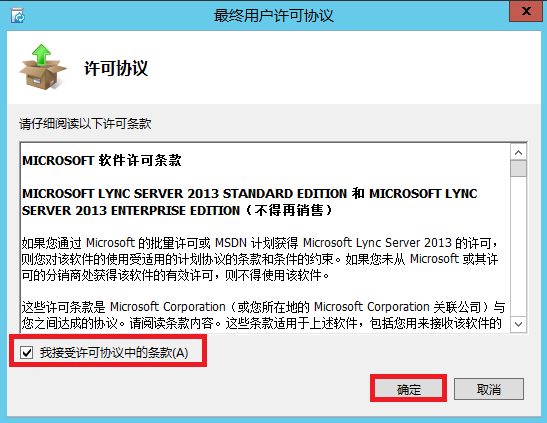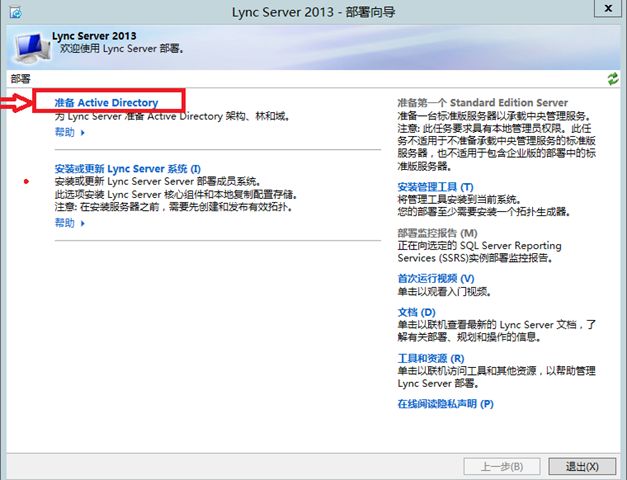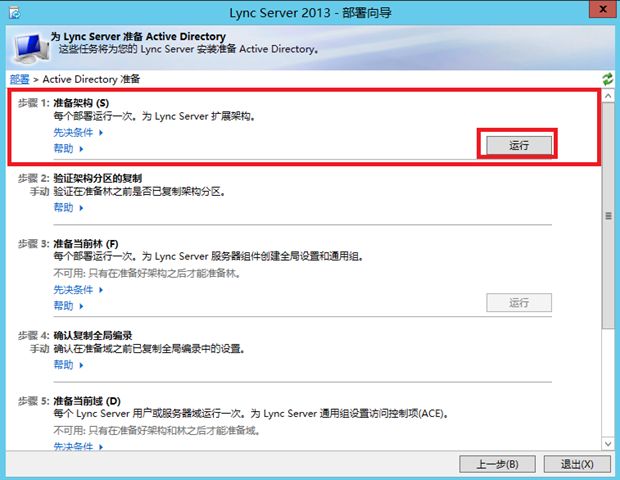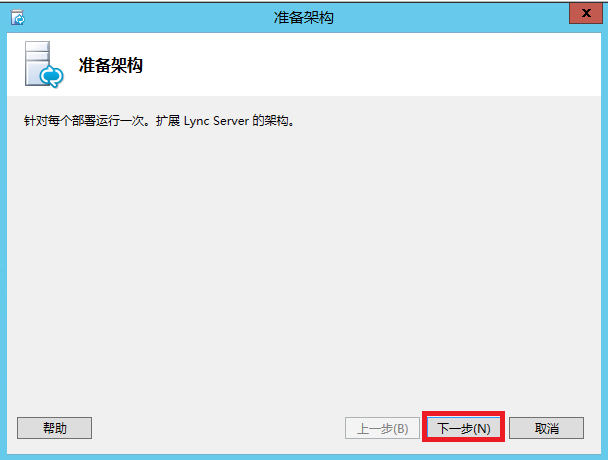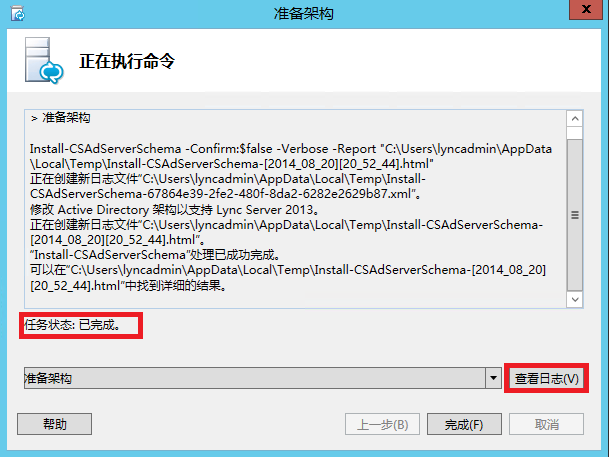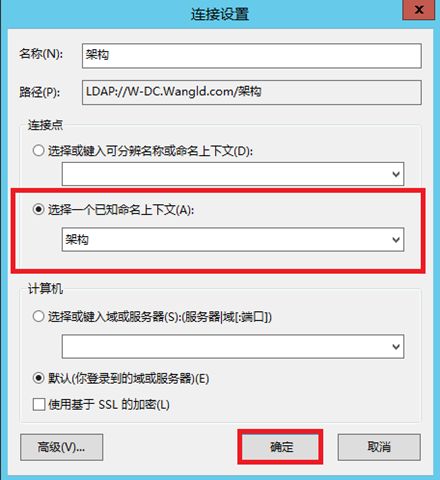在上一篇文章中我们已经完成了活动目录、证书服务器和Lync的前提准备工作,接下来我们就可以开始进行Lync标准版的部署和拓扑的定义了。
1. 安装Lync Server 2013
插入Lync Server 2013 标准版的安装光盘并双击运行,在提示框中点击“是”,如下图1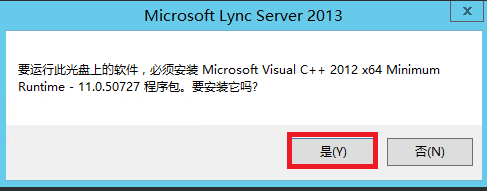
指定安装路径后点击“安装”(默认是安装在C盘的,建议修改),如图2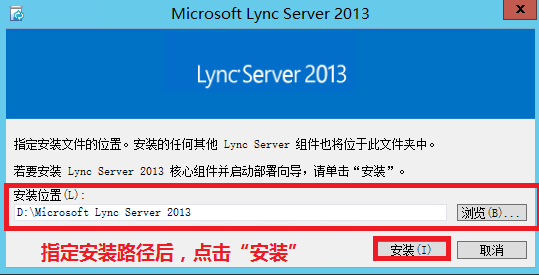
稍等片刻安装成功后会弹出Lync Server 2013 部署向导,如图4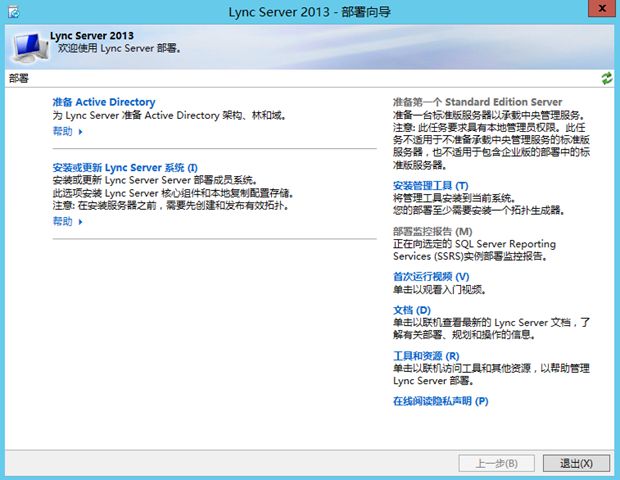
而且在桌面应用中增加了2项----“Lync Server 部署向导”和“Lync Server 命令行管理工具”,如下图5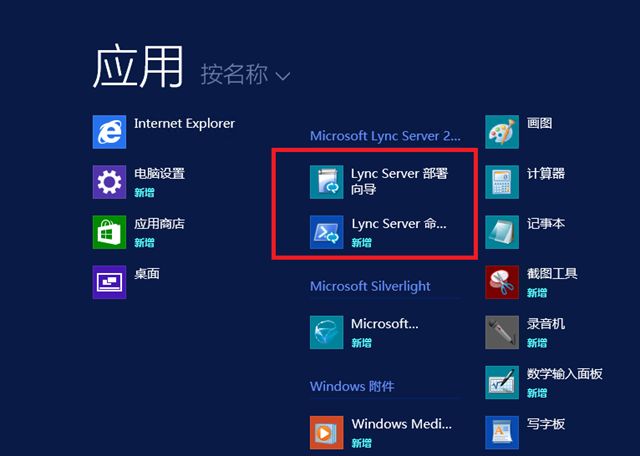
2. 准备Active Directory
微软的很多产品的部署之前都需要扩展架构,比如:Exchange、Lync和SCCM等。在Lync 2013中,标准版和企业版准备active directory的步骤是一摸一样的。
点击“查看日志”可以查看扩展架构具体做了那些操作和修改;如图10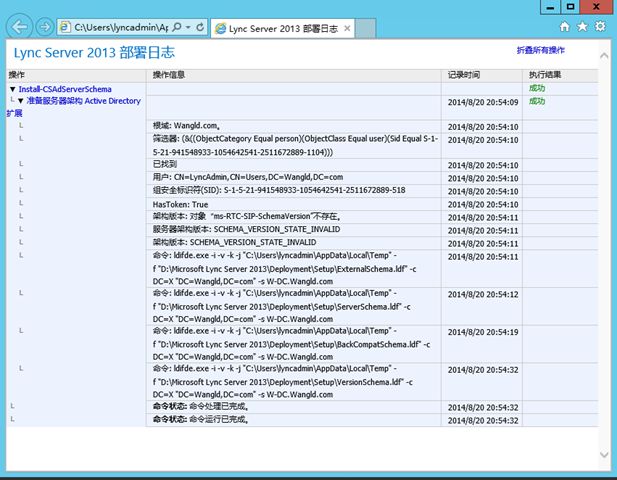
还可以通过ADSI编辑器查看Lync的架构版本号,打开DC上的ADSI编辑器,右键“连接到”,如图11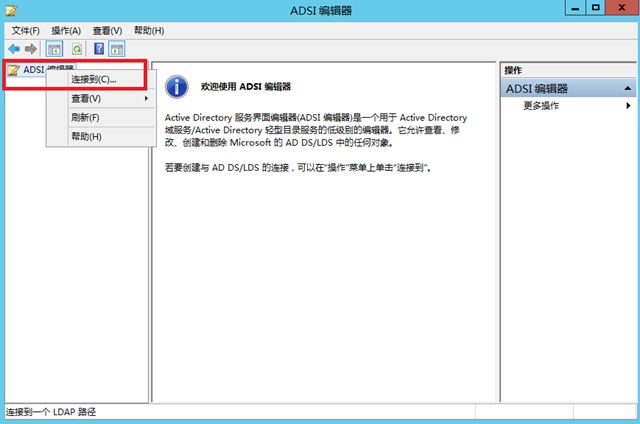
找到名称为“CN=ms-RTC-SIP-Schema-Version”的选项,双击打击并找到“rangeUpper”属性,可看到对应的值为“1150”,这就是Lync的架构版本,如图13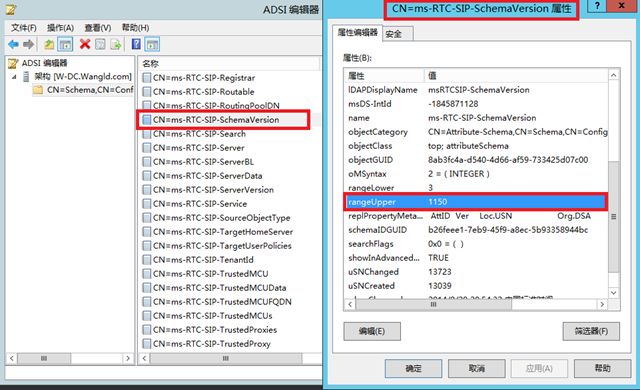
回到部署向导中可看到准备架构的状态为“已完成”,接下来点击准备当前林的“运行”,如图14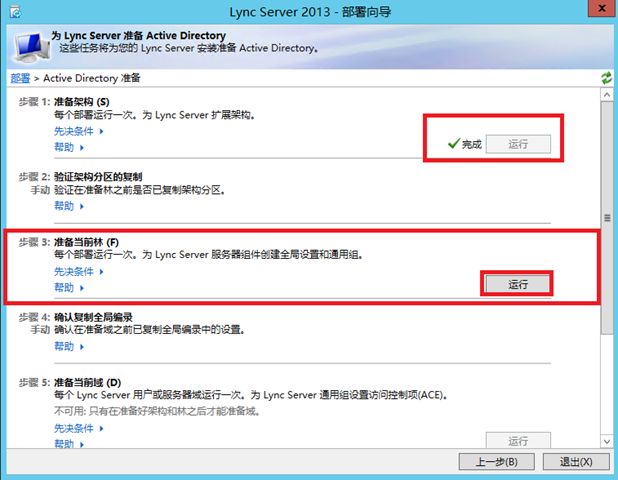
林准备允许您为 Lync Server 2013 选择放置通用组的位置。选择与组织要求一致的位置。一般情况都是选择存放在“本地域”,点击“下一步”并按照向导完成林的准备,如图15
打开DC的Active Directory用户和计算机,可查看准备林后,新增了很多与Lync相关的通讯组,如图16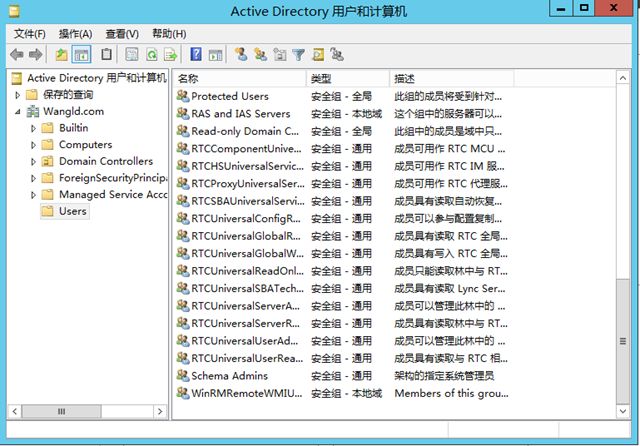
同样回到部署向导中,可看到准备当前林的状态为“已完成”,接着点击准备当前域中的“运行”根据向导完成当前域的准备,此步骤很容易在此就不截图了。如图17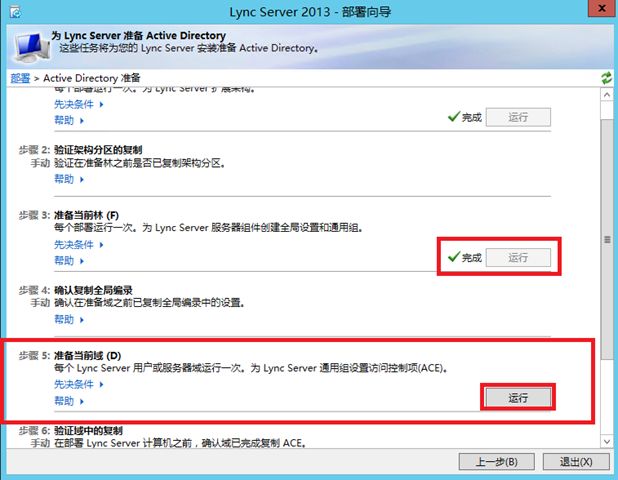
完成后在部署向导中可看到,准备架构、准备当前林和准备当前域的状态均为“完成”,如图18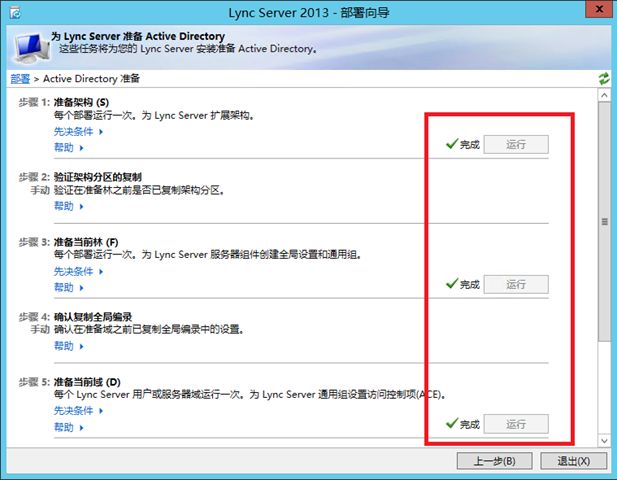
点击“上一步”,可以看到“准备Active Directory”的状态为“完成”,如图19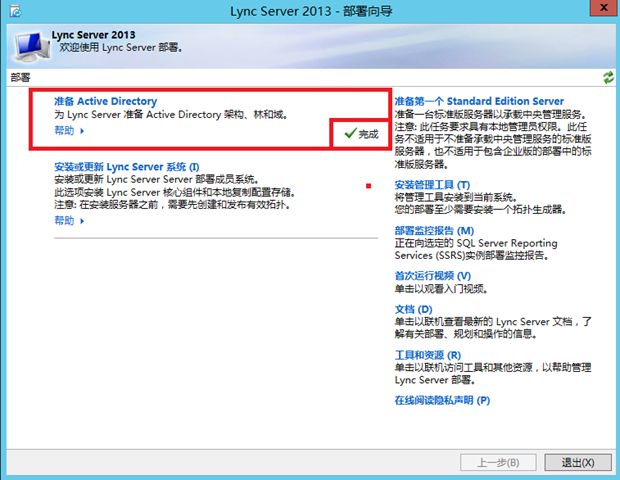
其实这些活动目录的准备都是可以通过Windows Powershell 进行的,具体的命令可以查看Technet文档,下面列出几个命令,可以通过此命令可验证Active Directory的准备,如下:
获取林状态:Get-CsAdForest
获取域状态:Get-CsAdDomain -Domain Wangld.com -GlobalSettingsDomainController W-DC.Wangld.com,如图20
在本文章中已经完成了Lync部署之前的Active Directory的准备,步骤是非常的简单,但是在企业应用中还是要了解每个步骤为什么要这么做和每个步骤具体做了什么更改。希望能帮到大家,在接下来的文章中我们将会一起讨论如何准备第一个Lync标准版。非常感谢大家的关注,有问题欢迎大家多多交流。
本文档由联科教育-黄锦辉原创提供,原文地址http://stephen1991.blog.51cto.com"
上海联科教育,QQ:2827134684